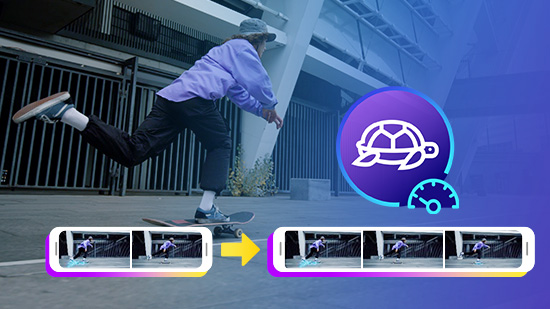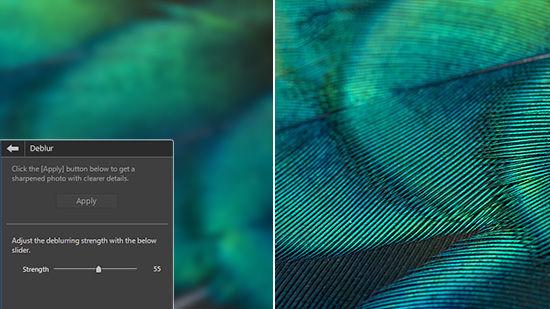스마트폰으로 사진 자르기 쉽게 하는 방법 - 어플 추천 및 팁 공유

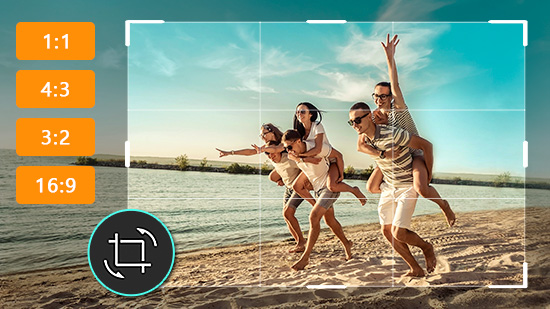
스마트폰 사진을 뒤적이다 보면 의외로 잘라야 할 사진이 정말 많습니다. 필요없는 물체나 사람이 실수로 찍혀있다건가, SNS에 업로드하려는데 원본 사진의 비율이 안 맞는다던지 등 다양한 상황이 있죠. 안드로이드, iOS 스마트폰의 갤러리에서도 기본적인 사진 자르기 기능을 사용할 수 있지만 사용성이 그렇게 좋지는 못합니다. 오늘 포스팅에서는 스마트폰에서 사진을 간편하게 자를 수 있는 방법을 소개해 드리겠습니다!
포토디렉터로 사진 자르는 방법
1단계 - 포토디렉터 다운로드 - 사진 자르기에 최적화된 어플
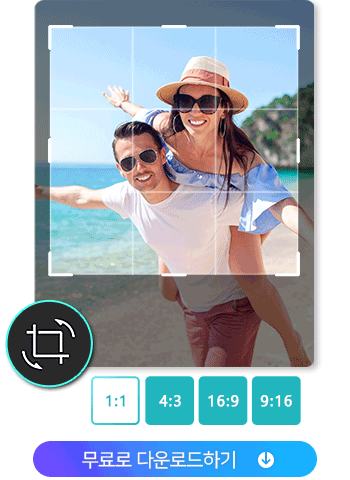
사진을 자르기 위한 첫 번째 단계는 사진 편집 어플을 스토어에서 다운로드하는 것입니다. 오늘은 그중에서도 가장 많은 사람들이 사용하는 포토디렉터로 사진을 잘라보도록 하겠습니다. 사진 자르기 뿐만 아니라 기타 다양한 사진 편집 기능도 다수 제공하기 때문에 사진을 자르고 난 후 편집까지 이어서 하기 매우 편리한 어플입니다.
2단계 - 사진 자르기 작업을 할 사진 불러오기
포토디렉터는 거의 모든 이미지 형식과 크기를 지원하기 때문에 복잡한 설정없이 그냥 불러오기만 하면 됩니다. 포토디렉터 어플을 실행한 후 편집 버튼을 누르세요. 그런 다음 스마트폰의 갤러리에서 자르기 작업을 할 사진을 선택할 수 있습니다.
3단계 - “도구"를 누르고 "자르기 및 회전” 선택
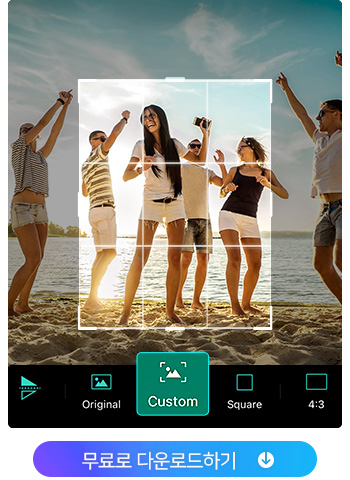
그런 다음 화면의 왼쪽 하단 모서리에 있는 도구 버튼을 누릅니다. 이 버튼을 누르면 메뉴가 나타나고 첫 번째 옵션인 자르기 및 회전 옵션을 선택하세요.
화면 하단에서 사용할 가로 세로 비율을 선택할 수 있으며 선택 가능한 가로세로 비율은 다음과 같습니다:
- 인스타그램 포스팅을 위한 정사각형 비율
- 4:3-수평사진용
- 세로 사진용 3:2
- 와이드스크린 가로 이미지용 16:9
- 인스타 스토리에 올릴 스토리 비율
- 소셜 미디어 프로필 사진을 위한 프로필 비율
- Facebook 커버 사진을 위한 커버 비율
4단계 - 사진 자르기 완료 및 계속 편집 또는 다운로드
사진을 자른 후 원하는 경우 계속 편집하거나 스마트폰에 바로 저장할 수 있습니다. 스티커나 문구를 넣는 등 추가 작업도 가능하니 사용해 보세요.
사진 자르기 관련 FAQ
추천할만한 사진 자르기 어플은 다음과 같습니다:
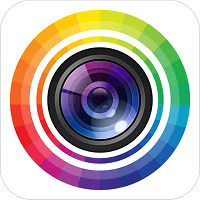
1. 포토디렉터
포토디렉터에는 자주 사용하는 가로세로 비율이 프리셋으로 설정되어 있어 원터치로 사진을 자를 수 있다는 장점이 있습니다. 각 SNS별로 자주 사용되는 가로세로 비율을 선택하기만 하면 별도의 조정없이 바로 업로드할 준비가 완료됩니다.
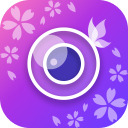
2. 유캠 퍼펙트
유캠 퍼펙트 역시 사진을 쉽게 자를 수 있는 어플입니다. 자유로운 형태, 프리셋으로 저장된 고정 비율 중에서 선택하여 간편하게 자를 수 있습니다. 아이폰 또는 안드로이드 버전을 무료로 다운로드 하세요.
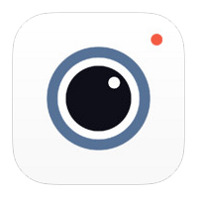
3. 인스타사이즈
인스타사이즈는 몇 가지 편리한 자르기 기능을 제공하며 주로 인스타그램용으로 적합한 프리셋을 제공합니다.
사진을 자르는 일반적인 이유는 다음과 같습니다:
- 원치 않는 물체나 사람 없애기 사진을 찍을 때 들어온 불청객을 잘라내기 위한 가장 간편한 방법이 바로 사진 자르기입니다.
- 인스타그램에 업로드 인스타그램에 업로드하려면 가장 왜곡없이 표시되는 비율로 먼저 자른 후 업로드해야 합니다. 그렇지 않으면 서버에서 임의로 사진을 자르기 때문에 원하는 부분이 잘라나갈 수 있습니다.
- 페이스북 커버 사진 페이스북 커버 사진에 적당한 사진 크기는 가로 851px 세로 315px입니다. 이 크기로 자르기 위해서 어플을 사용하는 방법이 가장 편리합니다.
- 프로필 사진으로 쓸 정사각형 사진 만들기 대부분의 프로필은 정사각형 사진을 사용합니다. 사진을 촬영할 때는 정사각형으로 찍기가 힘드니 먼저 찍은 후 잘라낼 것을 추천합니다.
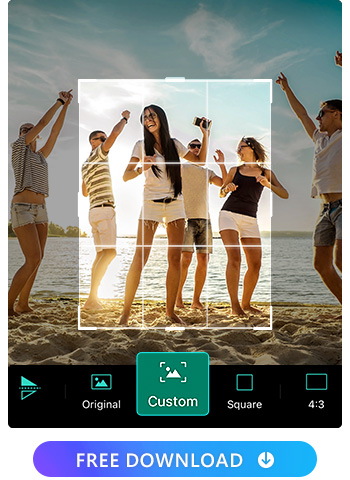
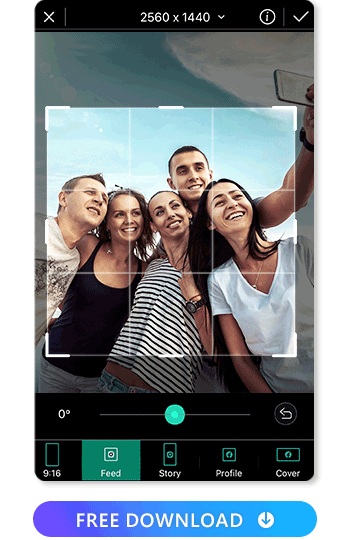
다음은 가장 각 SNS별로 가장 적합한 가로 세로 비율입니다:
- 인스타그램:
- 페이스북:
- 유튜브:
- 트위터:
- 핀터레스트:
정사각형 게시물(1:1)이 인스타그램에서 가장 인기있는 비율이지만 세로로 긴 9:16을 사용하는 사람들도 적지 않습니다.
프로필 사진은 일반적으로 1:1이지만 커버 사진은 모바일과 데스크톱용이 다르므로 851x315px를 사용하는 것이 가장 좋습니다.
사진 왜곡과 어마무시한 블랙바가 나타나지 않게 하기 위해서는 2560 x 1440 사이즈를 추천합니다.
커버 사진은 1500 x 500, 아바타는 1:1 비율을 사용합니다.
다양한 핀 크기를 선택할 수 있지만 가장 일반적으로 권장드리는 사이즈는 1000 x 1500입니다.